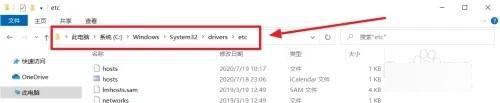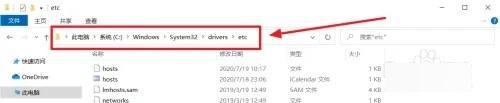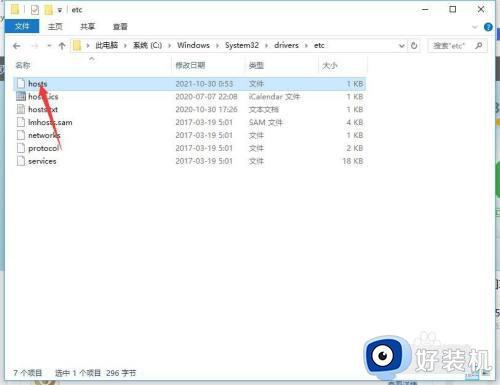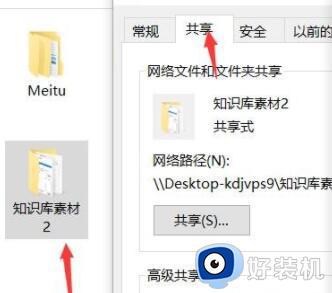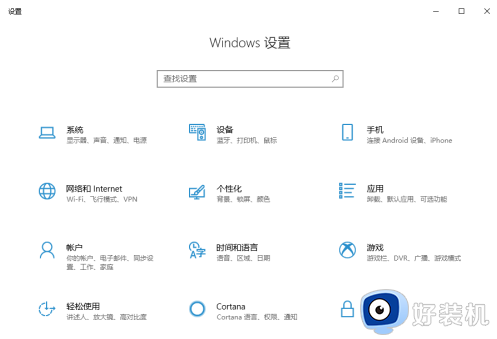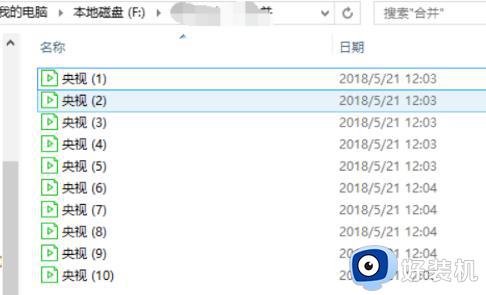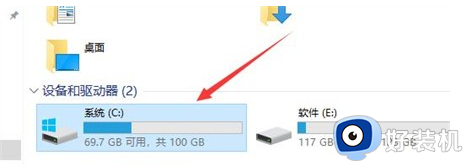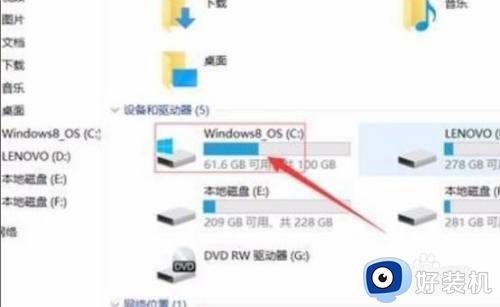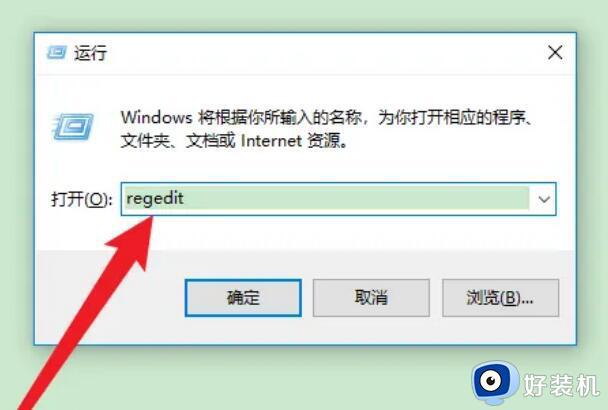win10无法修改host文件的解决方法 win10host文件修改不了怎么办
时间:2023-07-05 15:07:16作者:zheng
我们在使用win10电脑的时候如果需要修改一些应用程序访问的ip地址的话,可以在应用程序的host文件中修改,但是有些用户发现在win10电脑上已经不能够修改host文件了,这该怎么解决呢?今天小编就教大家win10无法修改host文件的解决方法,如果你刚好遇到这个问题,跟着小编一起来操作吧。
推荐下载:Windows10系统
方法如下:
1、鼠标右击hosts文件
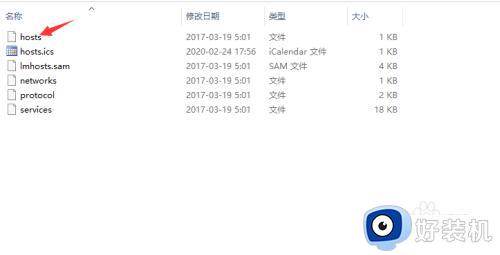
2、点击属性
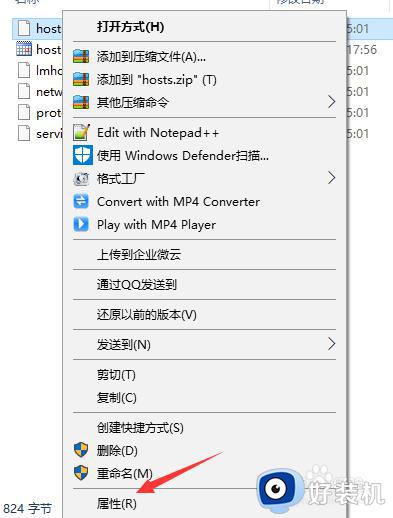
3、点击安全
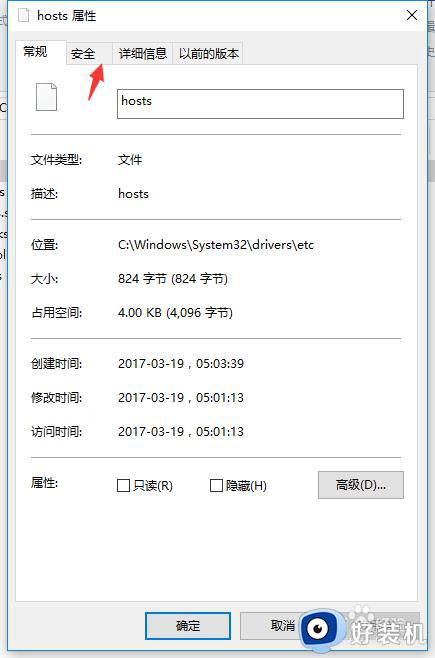
4、点击编辑
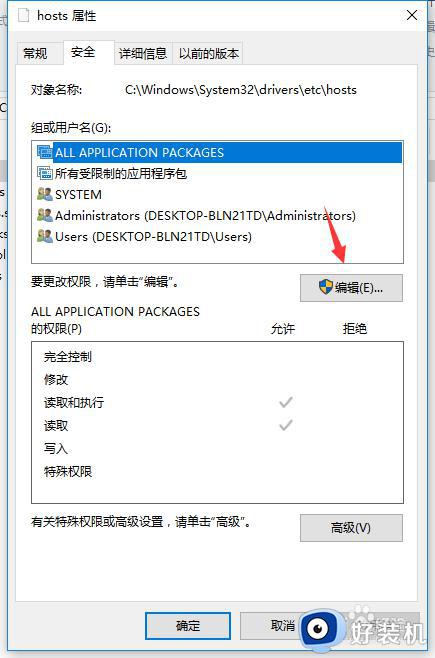
5、这里就可以添加权限了,点击添加
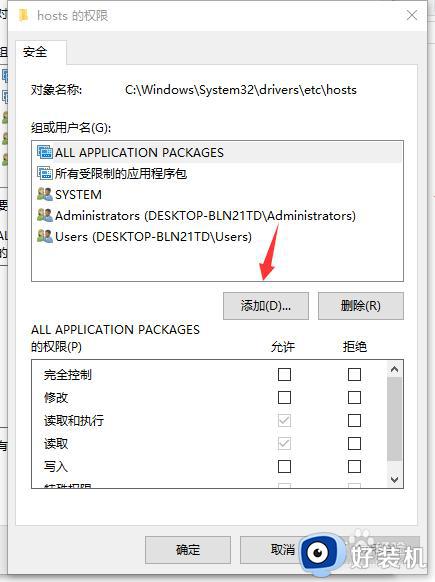
6、输入everyone,点击确定
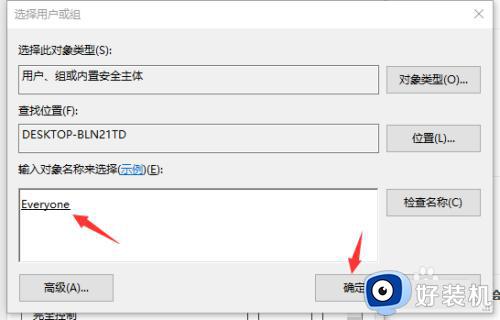
7、然后给everyone权限,点击确定,之后你就可以修改hosts文件了
以上就是关于win10无法修改host文件的解决方法的全部内容,还有不懂得用户就可以根据小编的方法来操作吧,希望能够帮助到大家。